در این راهنما قصد داریم تا به صورت مرحله به مرحله، روش اتصال به سامانه مودیان و مراحل ارسال صورتحساب و فاکتورهای خود به سامانه مودیان را آموزش دهیم. همراه ما باشید.
برای اینکه بتوانید صورتحساب خود را به سامانه مودیان ارسال کنید، ابتدا بایستی به سامانه مودیان متصل شده و پس از آن اقدام به ارسال صورتحساب نمایید. مراحل اتصال و ارسال صورتحساب به شرح زیر میباشد:
الف) فعالسازی حافظه مالیاتی در کارپوشه مودیان
1. ساخت و دریافت |کلیدهای عمومی، خصوصی و CSR|
از کلیدهای عمومی، خصوصی و CSR، برای ایجاد ارتباط بین سامانه مودیان و مودی استفاده خواهد شد. بنابراین، روند تولید کلیدهای عمومی و خصوصی و جایگذاری صحیح آن، به دقت و صبوری نیاز دارد. همچنین دقت فرمایید که کلیدهای عمومی و خصوصی را به همراه فایل CSR، نزد خود نگه دارید.
برای ساخت کلید عمومی (Public Key)، کلید خصوصی (Private Key) و CSR، میتوانید از سایت "اوراش" به نشانی csr.orash.ir یا "هلو" به نشانی csr.holoo.co.ir استفاده کنید. اطلاعات خواسته شده را وارد کرده و کلیدهای خود را دریافت کنید.
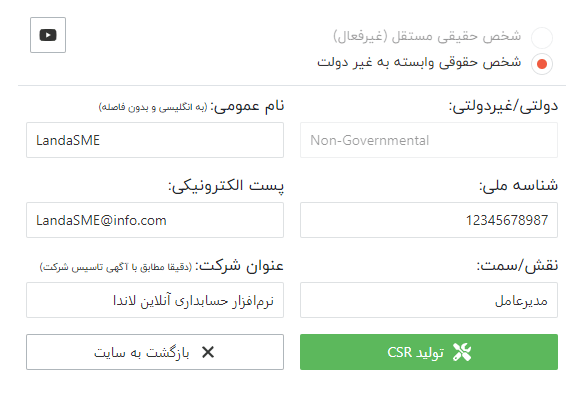
با کلیک بر روی گزینه تولید CSR، گواهیهای خود را مشاهده خواهید کرد. حال میباست هر 3 فایل را دانلود کرده و نزد خود نگه دارید تا در مراحل بعدی، از آنها استفاده کنیم:
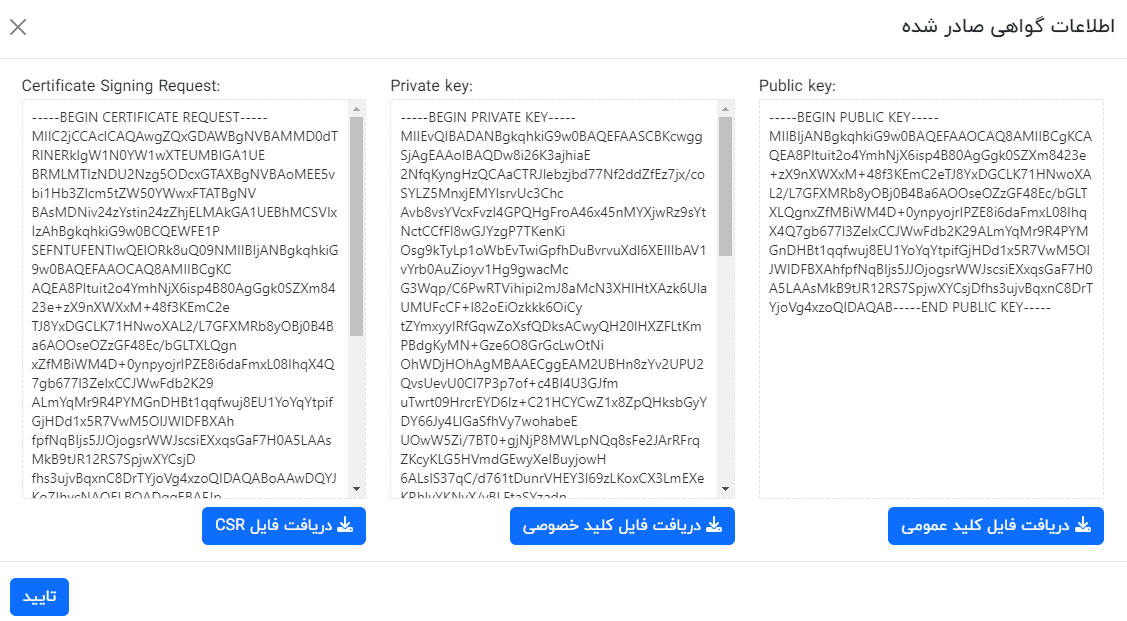
2. ورود به درگاه ملی خدمات الکترونیک سازمان امور مالیاتی
با ورود به پنلکاربری خود در سایت سازمان امور مالیاتی به آدرس my.tax.gov.ir و سپس انتخاب کارپوشه، داخل کارپوشه خود شوید:

3. فعالسازی کارپوشه سامانه مودیان با استفاده از کلید عمومی و دریافت شناسه مالیاتی
حال نیاز است تا وارد کارپوشه خود شویم و فایل کلید عمومی (Public Key) را که در مرحله الف شماره 1 دانلود کردیم، در این بخش آپلود کنیم و "شناسه حافظه مالیاتی" خود را دریافت کنیم. همچنین نحوه ارسال صورتحساب را بر روی "مودی" قرار میدهیم و موارد را تا انتها جلو میبریم:
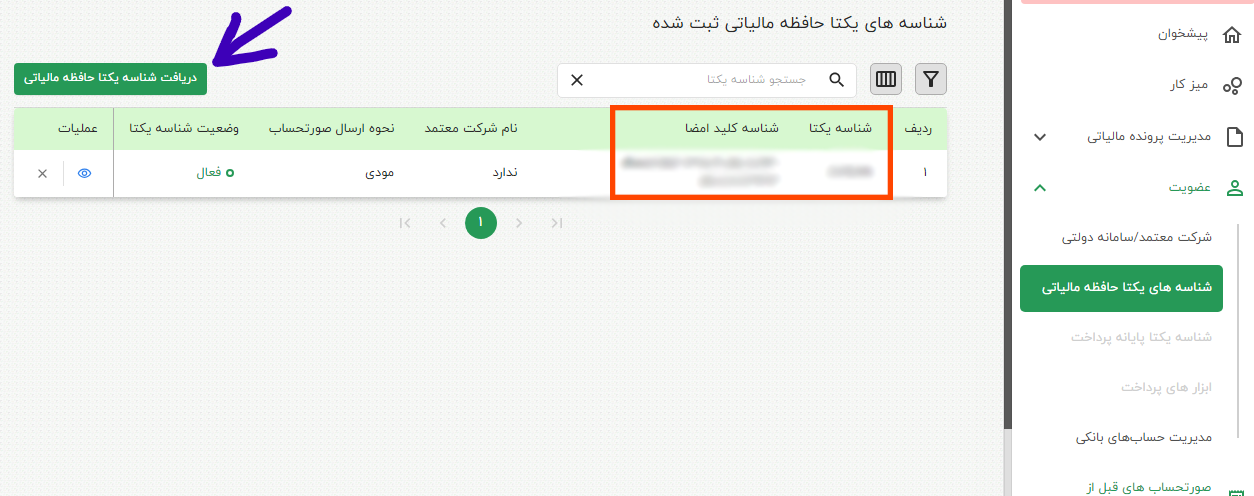
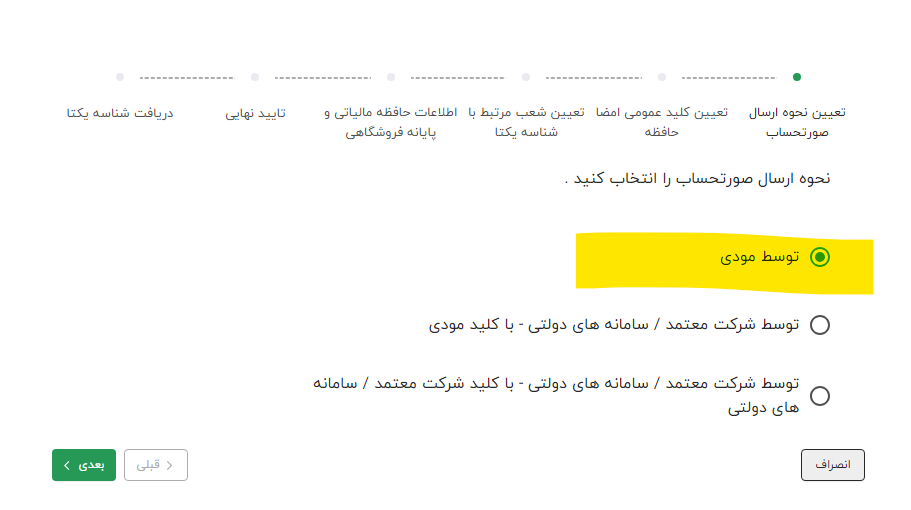
ب) برقراری ارتباط در نرمافزار حسابداری لاندا
1. قراردادن شناسه حافظه مالیاتی و کلید خصوصی (Private Keys) در لاندا
با دریافت شناسه حافظه مالیاتی و کلید خصوصی (Private Key) در مراحل قبل، کافیست این 2 شناسه را در نرمافزار حسابداری لاندا قرار دهیم. برای این کار، پنلکاربری خود در لاندا را باز کرده و از بخش پیکربندی سامانه، تنظیمات کسب و کار را انتخاب کنید. سپس، سربرگ "مالیات" را انتخاب کرده و شناسه حافظه مالیاتی و کلید خصوصی (Private Key) را وارد کنید و سپس بر روی گزینه ذخیره کلیک کنید:
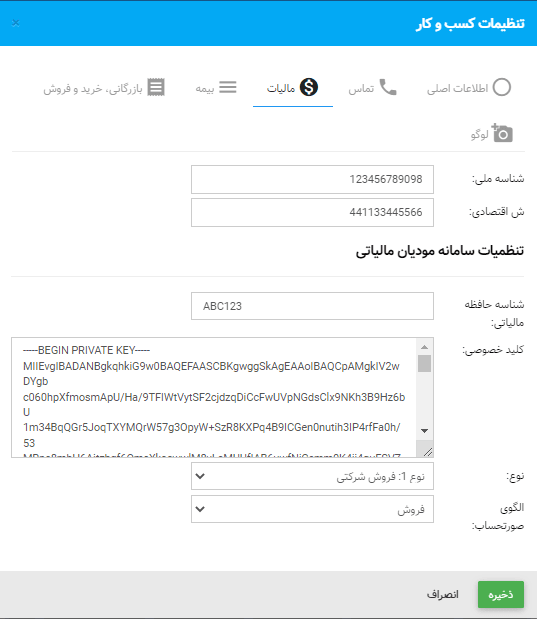
نکته 1: فیلد "نوع" را در حال حاضر بر روی "نوع 1: فروش شرکتی" قرار دهید.
نکته 2: "الگوی صورتحساب" را بر روی "فروش" قرار دهید.
ج) ثبت فاکتورها
1. تعریف شناسه مالیاتی برای واحدهای سنجش
برای هرکدام از واحدهای سنجش در نرمافزار حسابداری آنلاین لاندا، یک "شناسه مالیاتی" باید قرار داده شود. شناسههای مالیاتی مختص واحدهای سنجش، توسط سازمان امورمالیاتی ایجاد شده است. به عنوان نمونه، شناسه مالیاتی واحد سنجش "عدد"، کد 1627 میباشد. در لیست زیر، میتوانید شناسههای رایج به همراه واحد سنجش مربوطه را مشاهده کنید:
- عدد: 1627
- جعبه: 1613
- کارتن: 1624
- بسته: 1628
- پاکت: 1629
- دستگاه: 1631
- لیتر: 1637
- شانه: 1660
- بطری: 1638
- کیلوگرم: 164
- متر: 165
برای ایجاد شناسه مالیاتی واحدهای سنجش در لاندا، کافیست از بخش اطلاعات پایهای، واحدهای سنجش را انتخاب کنید. سپس واحد سنجش مورد نظر خود را ویرایش کرده و شناسه مالیاتی را وارد کنید:
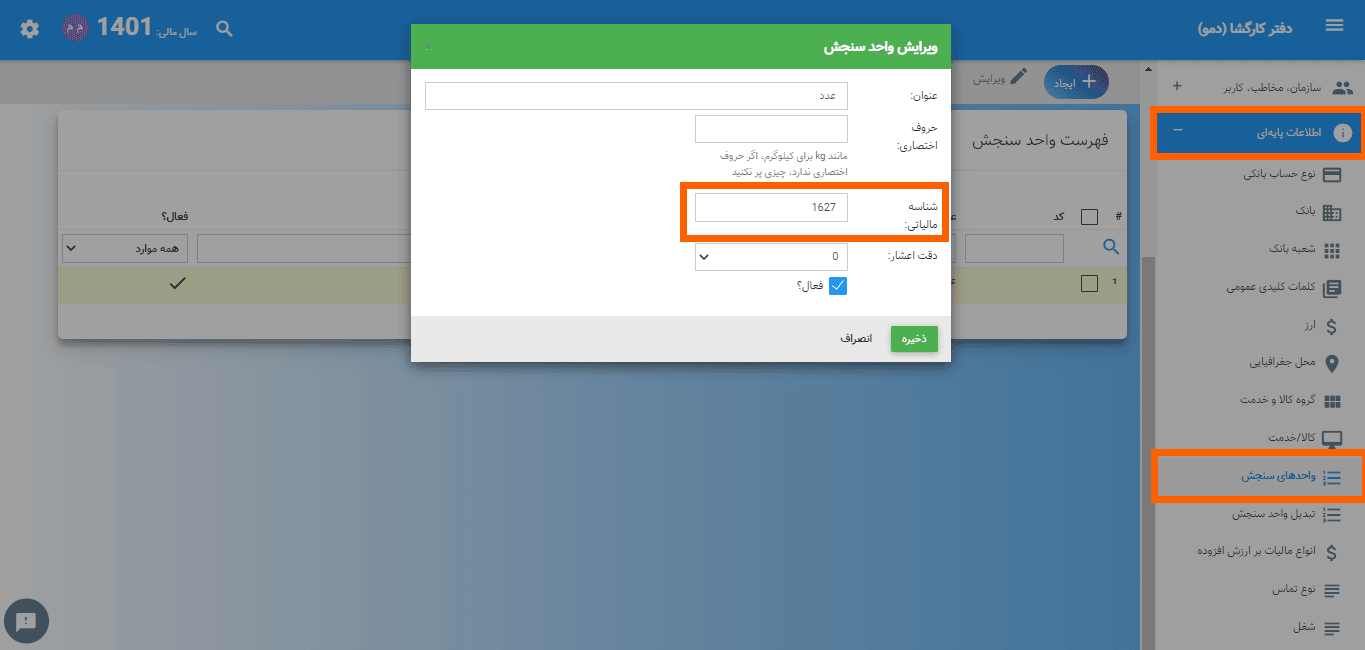
2. تعریف شناسه مالیاتی برای کالاها و خدمات
همانطور که برای واحدهای سنجش، شناسه مالیاتی تعریف کردیم، برای کالاها و خدمات نیز باید شناسه مالیاتی قرار داد. در لیست زیر، میتوانید برخی شناسهها را به همراه کالا مربوطه را مشاهده کنید:
لیوان: 2720000010325
بشقاب: 2720000061983
حوله: 2710000015437
به عنوان نمونه، با جستجو کالای مورد نظر در کادر مشخص شده و سپس کلیک بر روی گزینه دریافت فایل، میتوانید شناسه خود را دریافت کنید:
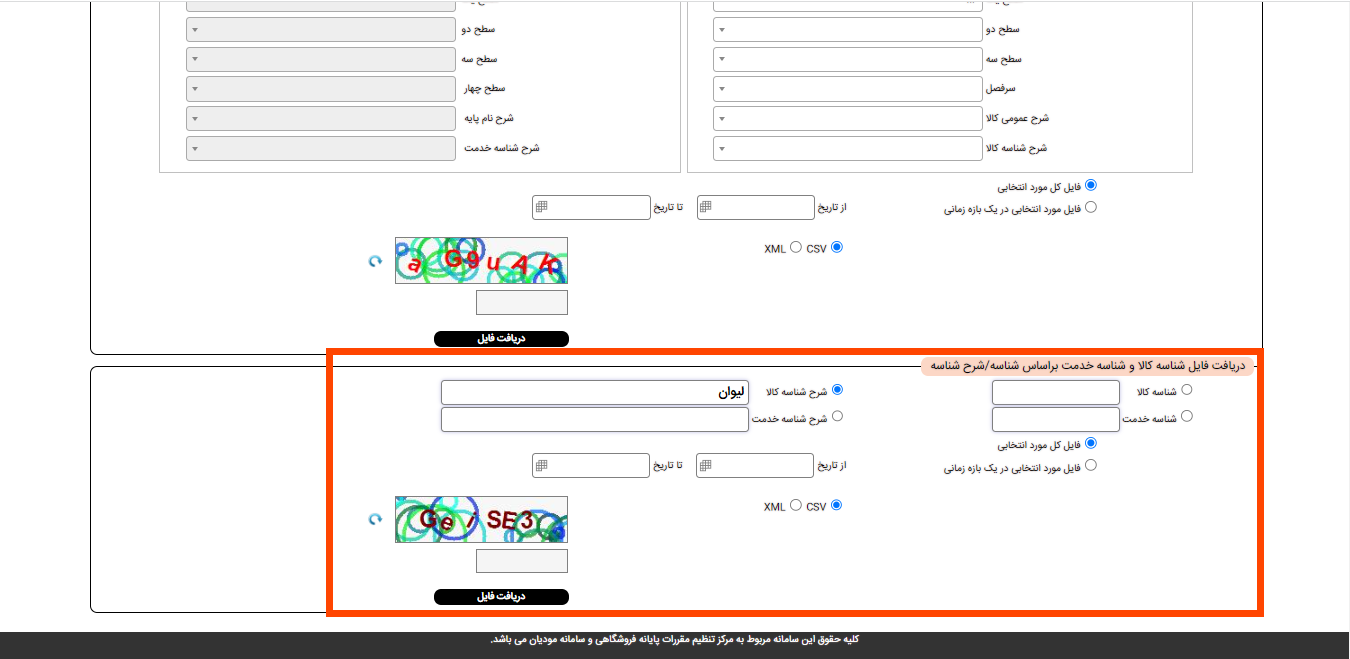
نکته: اگر کالای خود را پیدا نکردید، شبیهترین کالا به کالای خود را انتخاب کنید.
برای ایجاد شناسه مالیاتی کالاها و خدمات در لاندا، کافیست از بخش اطلاعات پایهای، کالا/خدمت را انتخاب کنید. سپس، کالا/خدمت مورد نظر خود را ویرایش کرده و شناسه مالیاتی را وارد کنید:
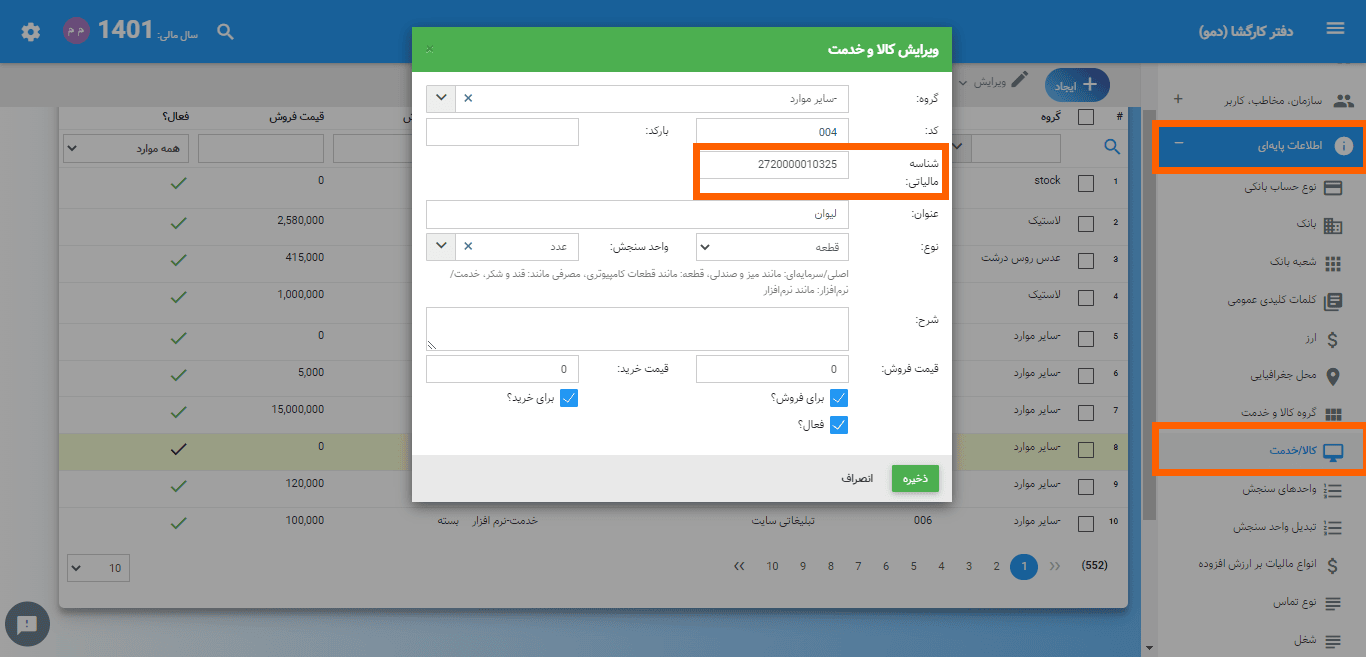
3. تکمیل اطلاعات مشتریان در لاندا
به دلیل ارتباط نرمافزار لاندا با سامانه مودیان، لازم است تا اطلاعات اقتصای مشتریان از جمله شناسه ملی و کد اقتصادی در نرم افزار حسابداری لاندا، ثبت شده باشد. تمامی مشتریان ما از جمله شرکت و سازمانهایی که با آنها طرف حساب هستیم، شناسه ملی و کد اقتصادی آنها در لاندا وجود داشته باشد. برای این منظور، در نرمافزار حسابداری لاندا از بخش "سازمان، مخاطب، کاربر" گزینه "مخاطب،شخص" را انتخاب میکنیم. سپس با ویرایش جداگانه مشتریان، شناسه ملی و کد اقتصادی آنها را وارد میکنیم:
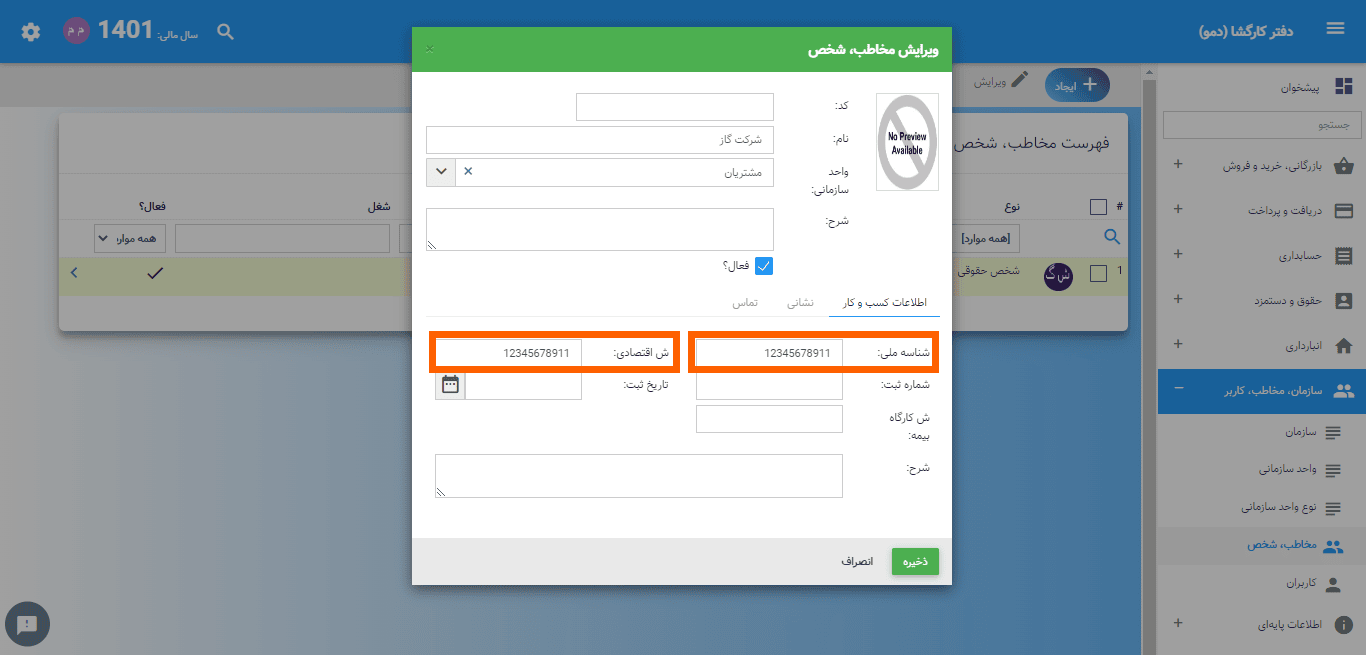
4. مشخص نمودن روش تسویه در لاندا
دقت فرمایید که میباست از وضعیت روش تسویه در نوع فروش خود، اطمینان حاصل کنید. برای این منظور، از بخش بازرگانی خرید و فروش، گزینه نوع فروش را انتخاب کنید. سپس نوع فروش خود را ویرایش کرده و روش تسویه را مشخص نمایید:
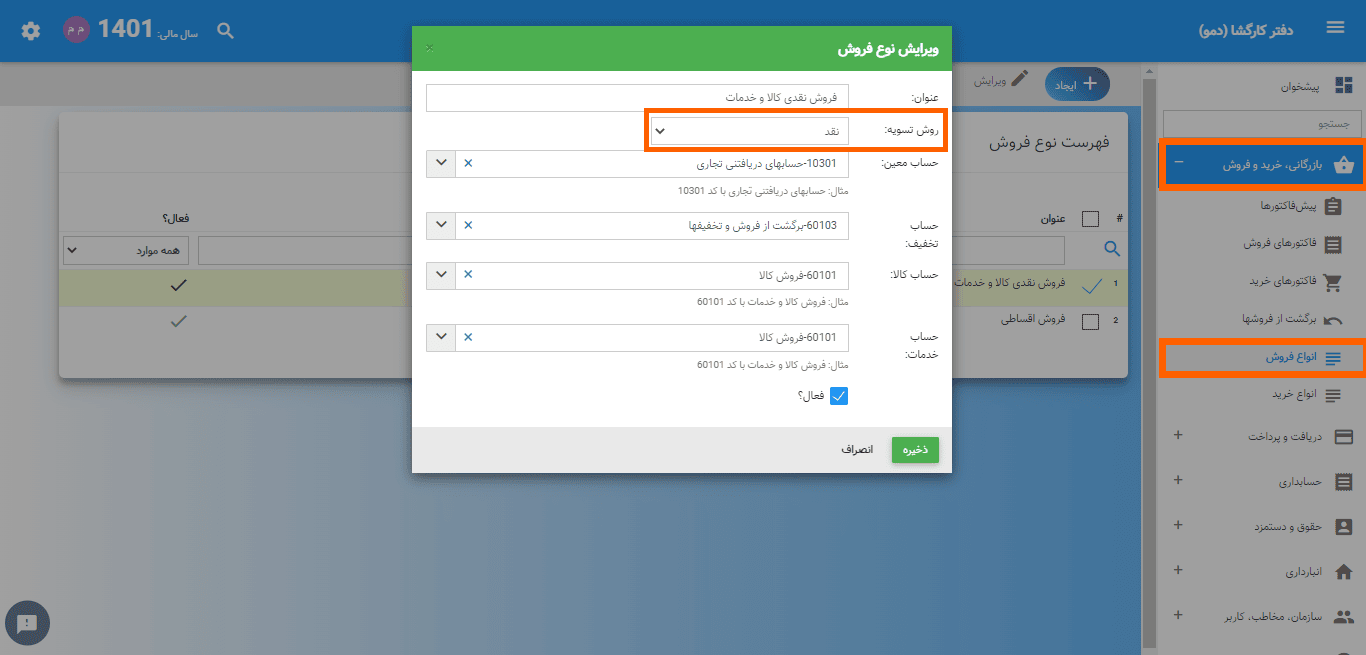
5. ایجاد فاکتور
برای ایجاد مستقیم فاکتور فروش، از بخش بازرگانی خرید و فروش، گزینه "فاکتورهای فروش" را انتخاب میکنیم و سپس ایجاد را کلیک میکنیم. در اینصورت فرم فاکتور به صورت خالی باز میشود و آماده ورود اطلاعات میباشد.
د) ارسال صورتحساب به سامانه مودیان
1. ارسال فاکتورها (صورتحسابها) به سامانه مودیان
بعد از ایجاد فاکتور فروش در نرمافزار حسابداری لاندا، کافیست از بخش لیست فاکتورهای ایجاد شده، فاکتور مورد نظر خود را باز کنید و سپس از بخش "Tax"، گزینه "ارسال به سامانه مودیان" را کلیک کنید:
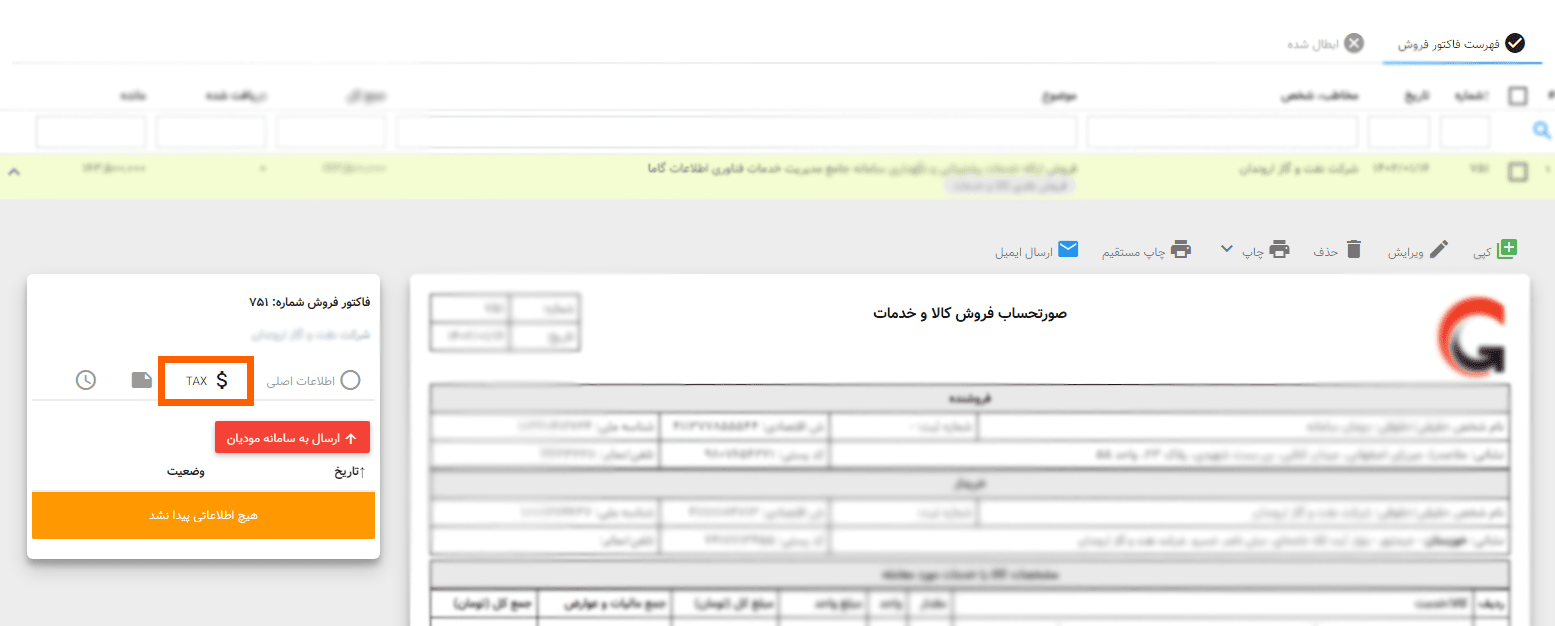
2. وضعیت ارسال صورتحسابها
برای اطمینان از درستی انجام کارها، وضعیت ارسال صورتحسابهای خود را میتوانید از طریق کارپوشه خود در سازمان امورمالیاتی و یا در پنلکاربری خود در لاندا، مشاهده نمایید. برای این کار، فاکتور مورد نظر در لاندا را انتخاب کرده و با وارد شدن به بخش جزئیات فاکتور و سپس بخش TAX، میتوانید وضعیت صورتحسابهای ارسالی خود را مشاهده کنید:
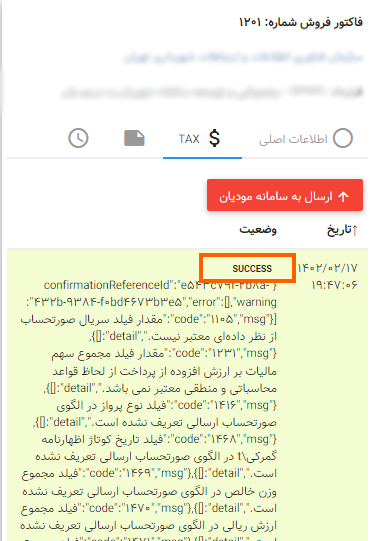
همچنین اگر تیک آبی رنگی را در کنار لیست فاکتورها مشاهده کردید، به معنای ارسال فاکتور مربوطه به سامانه مودیان است:
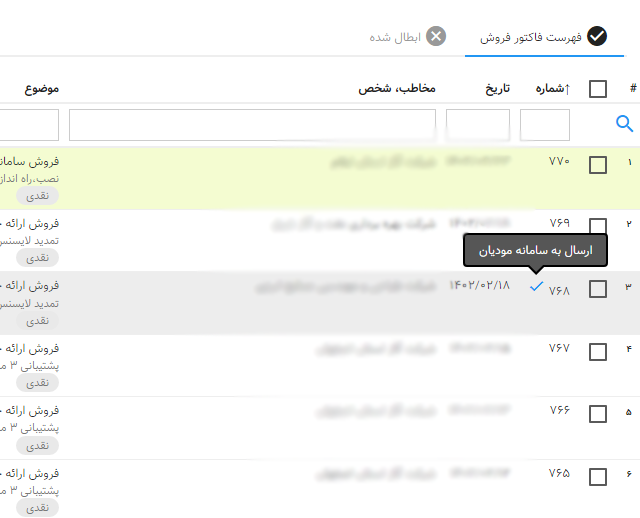
ابطال، اصلاح، برگشت از فروش
راهنمای کامل روش ابطال فاکتور در سامانه مودیان، برگشت از فروش، اصلاح فاکتور را از لینک زیر دنبال کنید
ثبت نسخه اصلاحی، و ابطال در سامانه مودیان
راهنمای تصویری نحوه اتصال لاندا به سامانه مودیان
از طریق InfoGraphic زیر، میتوانید مراحل اصلی اتصال نرمافزار حسابداری آنلاین لاندا به سامانه مودیان را مشاهده کنید:
ثبتنام در نرمافزار حسابداری آنلاین لاندا
برای ثبتنام در سامانه لاندا، کافیست از طریق لینک زیر، اقدام نمایید:
وضعیت ارسال فاکتورها به سامانه مودیان
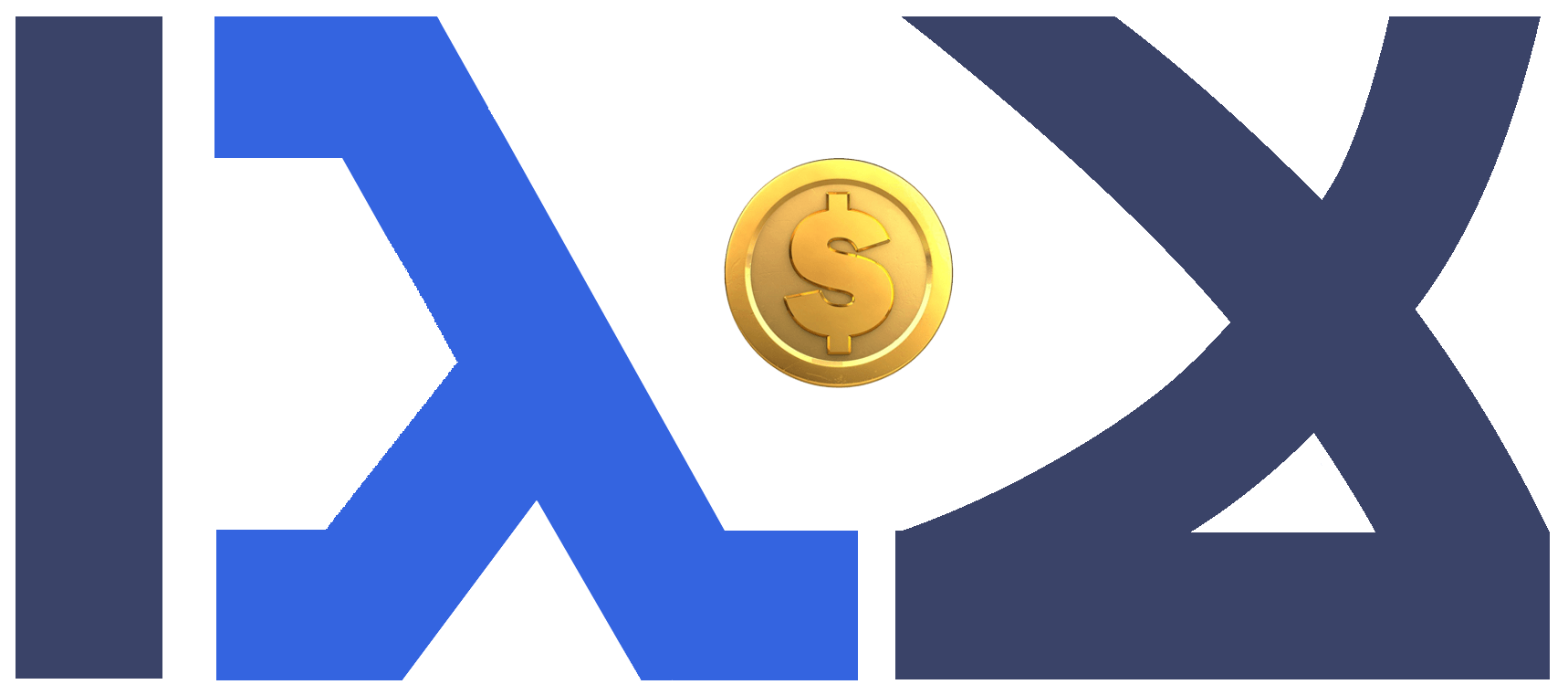

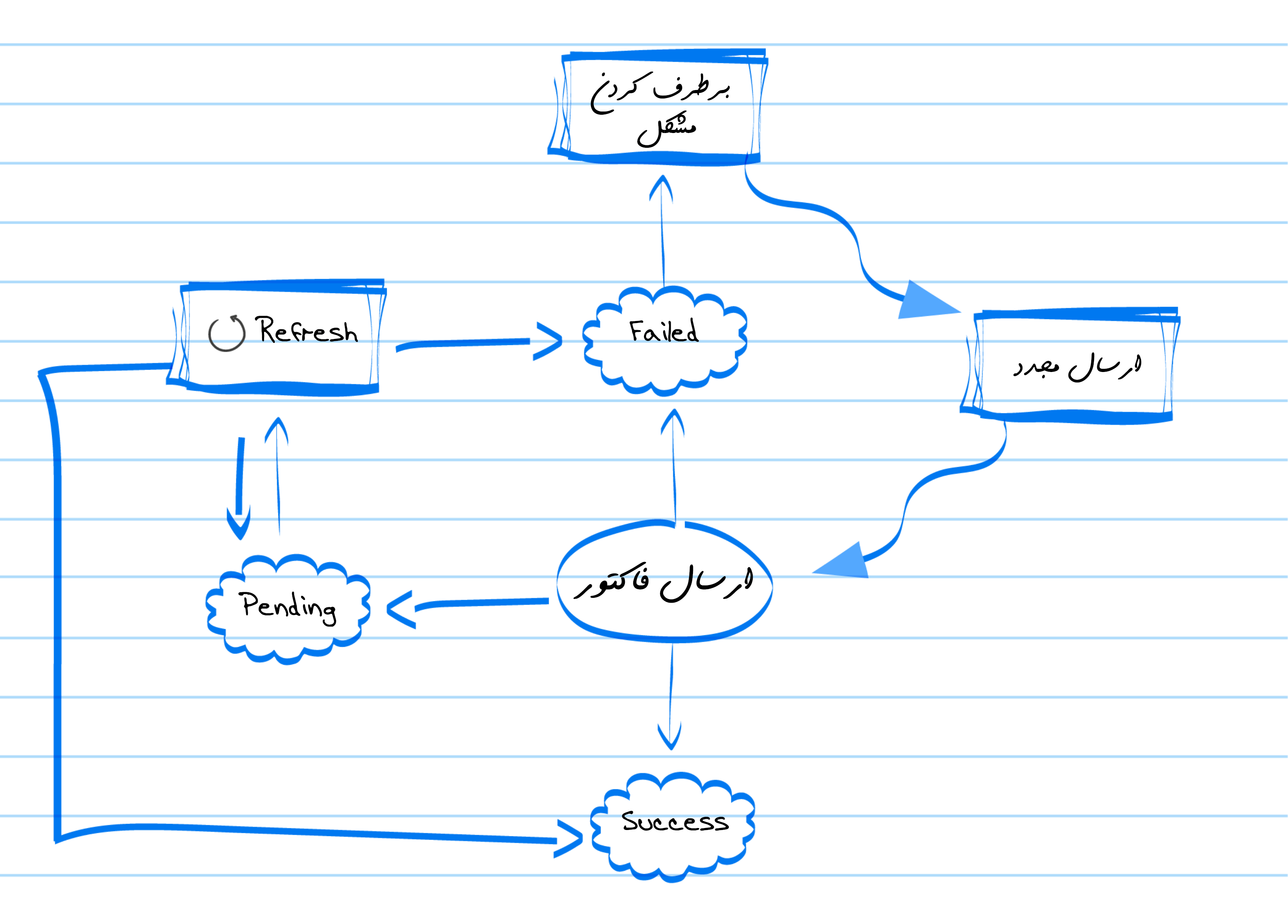

سلام عزیزم خیلی سپاسگزارم خیلی کمکم کرد - مهرتان جاودان باد
با سلام خواستم تشکر کنم از سایت بسیار بسیار خوبتون و راهنمایهاتون نرم افزار ثبت فاکتورتون و اتصالش به سامانه مویدیان عالیه من به همه توصیه اش میکنم. سپاس فراوران